如何查找某一行某一列交叉位置单元格的内容,这里我们需要用到一组函数组合:index match 。熟悉函数的小伙伴肯定知道这组函数的强大功能,如何精准找到某个单元格的内容,这是我们本期教程要跟大家分享的重点 。
实例:下图是我们本期教程的练习文件 , 我们要找到E5单元格的文本内容 。E5单元格也就是第E列和第5行交叉位置处 。
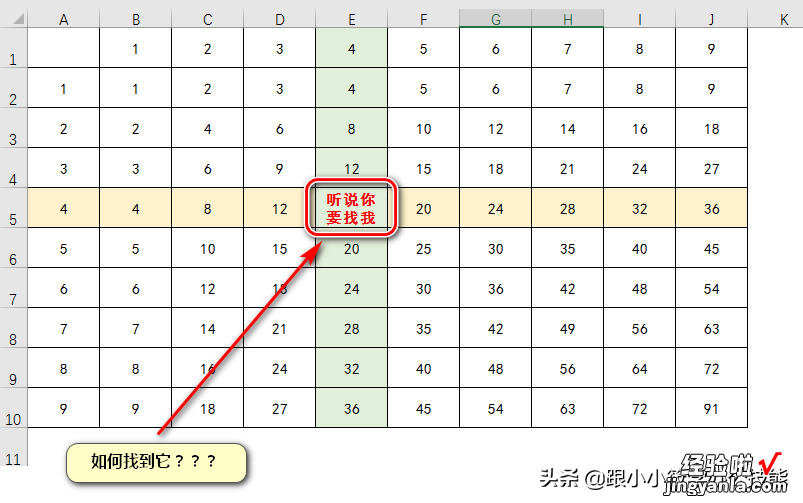
具体操作步骤如下:
【精准查找某一单元格内容,使用index match函数组合,快来学一学】第一步:用函数公式先确定E1单元格和A5单元格数值4所在的位置 。
1、在下图中的G13单元格中输入公式“=MATCH(E13,$A$1:$J$1,0)”-- 按回车键回车 -- 在G14单元格中输入公式“=MATCH(E14,$A$1:$A$10,0)”-- 按回车键回车 。两个公式得到的结果都为5,因为E1单元格从左往右数是第5个,A5单元格从上往下数是第5个 。MATCH函数第3个参数0可以精确返回E13、E14单元格内容在A1:J10单元格区域中的位置 。
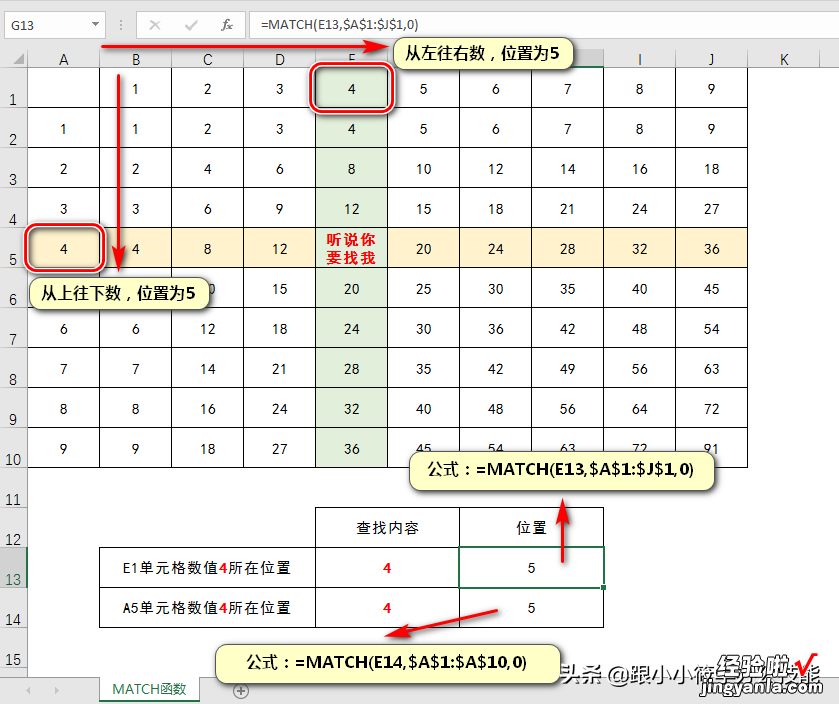
2、动图演示如下 。

3、公式解析 。
=MATCH(E13,$A$1:$J$1,0):
MATCH函数的作用是:返回指定数值在指定数组区域中的位置 。该函数有3个参数:
第一个参数:表示要查找的单元格或单元格区域,这里要查找的内容是E13和E14单元格的内容 。
第二个参数:表示要搜索的单元格区域 。这里要搜索的单元格区域为A1:J1和A1:A10 。
第三个参数:可选参数 。有3个数值可?。?1、0、1 。0表示精确查找 。
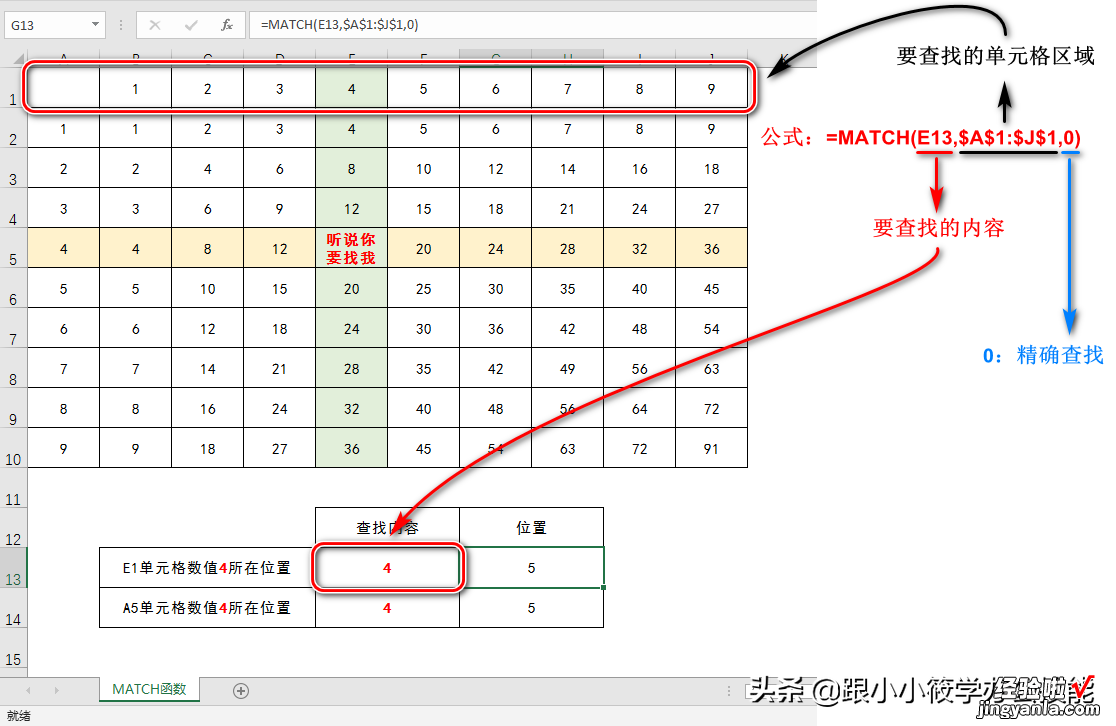
第二步:找到第5行和第E列交叉位置E5单元格的内容并返回 。
1、选中L2单元格 -- 在编辑栏中输入公式“=INDEX($A$1:$J$10,G13,G14)”-- 按回车键回车 。
2、动图演示如下 。

3、公式解析 。
=INDEX($A$1:$J$10,G13,G14):
INDEX函数的作用是:返回表或单元格区域中的值或值的引用 。该值由行号和列号的索引值给定 。
第一个参数:要引用的单元格区域 。这里引用的单元格区域为A1:J10 。
第二个参数:引用中某行的行号 。这里引用的行号为G13单元格的数值5 。
第三个参数:引用中某列的列号 。这里引用的行号为G14单元格的数值5 。
最后,我们再将前面两步结合起来形成一条公式:=INDEX($A$1:$J$10,MATCH(E13,$A$1:$J$1,0),MATCH(E14,$A$1:$A$10,0)),这条公式只是将第一步的两条公式嵌入第二步INDEX函数的第2个参数和第3个参数中 。
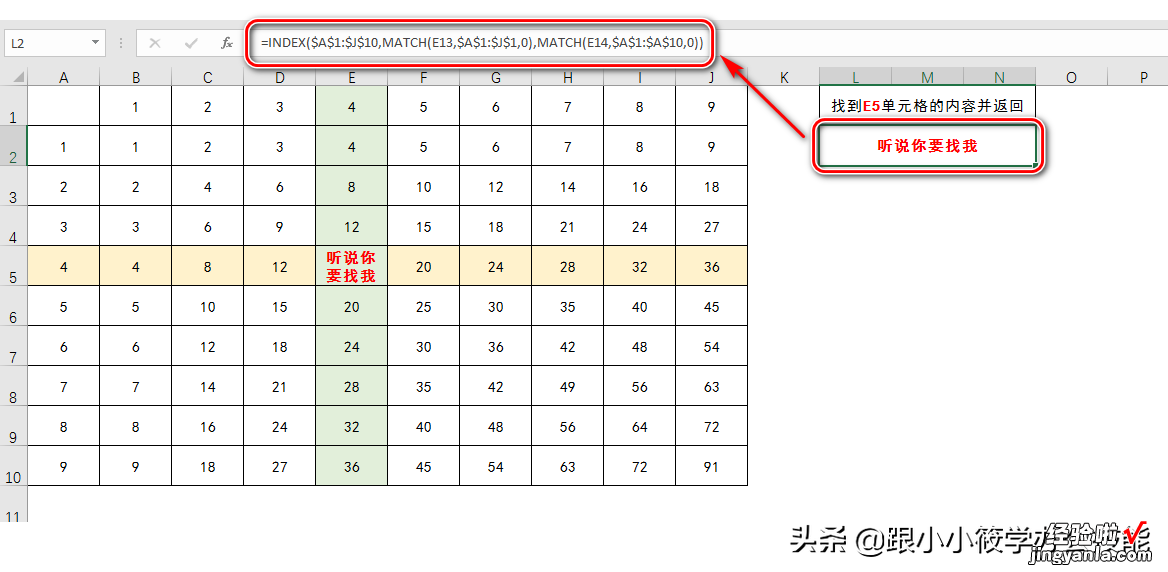
以上就是本期的教程,相信看完这篇教程,你对精准定位查找有了更深的印象 , 那么,index match函数组合,你还知道哪些用法呢?欢迎在评论区留言一起讨论!
如您想要本期教程的练习文件,可私信发送“010”获?。「喑S肊xcel函数组合,请持续关注本头条号!
